- 1. Nguyên nhân nào gây ra Ghost Touch trên Samsung S24 Ultra?
- 2. Thay mới bộ sạc Samsung S24 Ultra
- 3. Xóa hết một số ứng dụng đang chạy trong nền
- 4. Làm sạch màn hình cảm ứng của Samsung S24 Ultra
- 5. Thay thế miếng dán bảo vệ màn hình hiệu quả nhất
- 6. Để thiết bị nghỉ ngơi giữa các lần sử dụng màn hình
- 7. Thường xuyên cập nhật thiết bị của bạn
- 8. Khôi phục cài đặt gốc cho Samsung S24 Ultra
- 9. Mang S24 Ultra đến trung tâm bảo hành hoặc cửa hàng uy tín nhất
Ghost touch là một khía cạnh phiền toái mà người sử dụng thiết bị Samsung S24 Ultra thông minh thường xuyên phải đối mặt. Hiện tượng này xuất hiện khi màn hình tự động phản ứng với những lần chạm không mong muốn, tự di chuyển hoặc thậm chí nhấn nút mà không có sự tương tác từ phía người dùng. Không chỉ tạo ra cảm giác khó chịu, ghost touch còn gây ra những rắc rối lớn hơn so với tình trạng màn hình hư hại vật lý. Hãy đọc tiếp bài viết này để tìm hiểu cách khắc phục Màn Hình Galaxy S24 Ultra Bị Loạn Cảm Ứng nhé.
Nguyên nhân nào gây ra Ghost Touch trên Samsung S24 Ultra?
Cảm ứng ma xuất hiện khi màn hình Samsung S24 Ultra phản hồi mà không có sự đụng chạm từ người dùng, tức là nó tự động nhận lấy đầu vào hoặc thực hiện nhấn mà không có bất kỳ thao tác nào từ bạn. Trong tình trạng này, Samsung S24 Ultra có thể mở ứng dụng và thực hiện các thao tác ngẫu nhiên mà không có sự chạm vào màn hình.

Nếu bạn đang gặp vấn đề với cảm ứng ma, có khả năng đó không phải là vấn đề phần mềm. Thường, đây là vấn đề vật lý liên quan đến các thành phần hiển thị, như bộ số hóa bị lỗi hoặc màn hình bị nứt. Trong một số trường hợp khác, bụi bẩn hoặc chẳng may do nước có thể gây ra cảm ứng ma. Mặc dù không có giải pháp hay nguồn thông tin cụ thể về vấn đề này, nhưng bạn có thể cần thử nghiệm từng giải pháp dưới đây để khắc phục tình trạng.
Thay mới bộ sạc Samsung S24 Ultra
Đáng chú ý, vấn đề cảm ứng ma thường phát sinh khi Samsung S24 Ultra đang được sạc, đặc biệt là khi sử dụng bộ sạc hoặc cáp chất lượng thấp. Cụ thể, bộ sạc và cáp có thể ảnh hưởng đến chức năng của bộ số hóa màn hình, một thành phần quan trọng đọc tín hiệu cảm ứng của Samsung S24 Ultra. Để kiểm tra xem lỗi này có phải do bộ sạc hay không, bạn có thể thử sạc Samsung S24 Ultra bằng bộ sạc và cáp khác để xem liệu sự cố tiếp tục hay không. Nếu người dùng phát hiện rằng bộ sạc hoặc cáp gặp sự cố, mình khuyên bạn nên thay thế chúng bằng bộ sạc hoặc cáp chính thức từ nhà sản xuất Samsung S24 Ultra của bạn.

Xóa hết một số ứng dụng đang chạy trong nền
Có nhiều ứng dụng đang chạy trong nền của thiết bị có thể gây ra nhiều vấn đề khác nhau. Nói chung, khi các ứng dụng hoạt động ẩn sau cửa sổ, chúng có thể gây ra sự cố phần mềm, thậm chí dẫn đến tình trạng cảm ứng ma. Vì vậy, việc loại bỏ chúng thường là một bước quan trọng để khắc phục sự cố từ đầu. Quy trình này có thể thay đổi tùy thuộc vào thiết bị Samsung S24 Ultra cụ thể, nhưng hướng dẫn chung là mở bảng tổng quan bằng cách nhấn nút "tổng quan" hoặc vuốt từ dưới cùng của màn hình nếu tính năng điều hướng cử chỉ của Samsung S24 Ultra được kích hoạt.
Làm sạch màn hình cảm ứng của Samsung S24 Ultra
Việc làm sạch màn hình cảm ứng S24 Ultra thường xuyên là quan trọng để loại bỏ bụi bẩn:
- Bước 1: Đầu tiên, hãy tắt Samsung S24 Ultra để đảm bảo an toàn khi làm sạch.
- Bước 2: Sử dụng một miếng vải mềm ẩm để nhẹ nhàng lau sạch màn hình.
- Bước 3: Sau đó, sử dụng một miếng vải khô để lau sạch màn hình.

Thay thế miếng dán bảo vệ màn hình hiệu quả nhất
Việc thay thế miếng dán bảo vệ màn hình là một phương pháp hiệu quả để bảo vệ điện thoại di động khỏi vết trầy xước, dấu vết và bụi bẩn. Đặc biệt, việc này có thể tăng tuổi thọ và giữ cho màn hình luôn trong tình trạng tốt nhất.
Để thiết bị nghỉ ngơi giữa các lần sử dụng màn hình
Để đảm bảo sự ổn định và tuổi thọ của màn hình điện thoại, việc giữ cho thiết bị nghỉ ngơi giữa các lần sử dụng là một thực hành quan trọng. Dưới đây là một số cách bạn có thể thực hiện để giúp thiết bị "nghỉ ngơi" một cách hiệu quả:
- Tắt màn hình khi không sử dụng: Khi bạn không sử dụng điện thoại, đơn giản là tắt màn hình để giảm ánh sáng và tiêu tốn năng lượng. Cài đặt thời gian chờ ngắn cũng giúp đảm bảo màn hình tự động tắt khi không được sử dụng trong thời gian dài.
- Sử dụng chế độ "Sleep" hoặc "Do Not Disturb": Chế độ Sleep hoặc Chế độ "Do Not Disturb" (Không quấy rối) giúp giảm tiêu thụ năng lượng khi bạn không muốn nhận thông báo hoặc cuộc gọi.
- Điều chỉnh độ sáng màn hình: Giảm độ sáng của màn hình khi bạn đang ở trong môi trường ánh sáng yếu có thể giúp giảm mức tiêu thụ năng lượng.

- Sử dụng chế độ tiết kiệm pin: Các thiết bị thường có chế độ tiết kiệm pin hoặc chế độ tiết kiệm năng lượng. Kích hoạt chúng có thể giảm mức tiêu thụ của màn hình và hệ thống nói chung.
- Tắt các thông báo không cần thiết: Các thông báo không cần thiết không chỉ làm phiền bạn mà còn khiến cho màn hình hoạt động thêm, tăng tiêu tốn năng lượng. Cân nhắc tắt thông báo không quan trọng.
- Sử dụng chức năng "Sleep" hoặc "Screen Timeout": Đặt thời gian chờ màn hình sao cho nó tự động tắt sau một khoảng thời gian ngắn khi không sử dụng. Chức năng này thường được gọi là "Sleep" hoặc "Screen Timeout."
Thường xuyên cập nhật thiết bị của bạn
Thường xuyên cập nhật thiết bị của bạn là một thói quen quan trọng giúp bảo vệ và duy trì hiệu suất của điện thoại di động
Khôi phục cài đặt gốc cho Samsung S24 Ultra
Lưu ý rằng việc khôi phục cài đặt gốc sẽ xóa hết dữ liệu trên thiết bị, đưa nó về trạng thái giống như lúc mới mua. Hãy chắc chắn rằng bạn đã sao lưu mọi dữ liệu quan trọng trước khi thực hiện các bước này. Đây là cách khôi phục cài đặt gốc trên Samsung Galaxy S24 Ultra:
- Bước 1: Mở ứng dụng Cài đặt trên điện thoại của bạn. Bạn có thể tìm thấy biểu tượng bánh răng hoặc ứng dụng Cài đặt trong màn hình chính hoặc tùy chọn App Drawer.
- Bước 2: Trong menu Cài đặt, điều hướng đến mục "Quản lý tổng" hoặc "Cài đặt hệ thống." Tên mục có thể thay đổi tùy theo phiên bản Android hoặc giao diện người dùng của Samsung.
- Bước 3: Tìm và chọn tùy chọn "Đặt lại" hoặc "Đặt lại và cập nhật." Một số thiết bị Samsung có thể yêu cầu bạn nhập mật khẩu hoặc mã PIN để xác nhận.
- Bước 4: Bạn sẽ thấy hai tùy chọn chính: "Đặt lại tất cả cài đặt" và "Khôi phục cài đặt gốc." Chọn "Khôi phục cài đặt gốc."
- Bước 5: Xác nhận quyết định của bạn và chờ đợi quá trình khôi phục cài đặt gốc hoàn tất. Quá trình này có thể mất một thời gian tùy thuộc vào tốc độ của điện thoại của bạn.
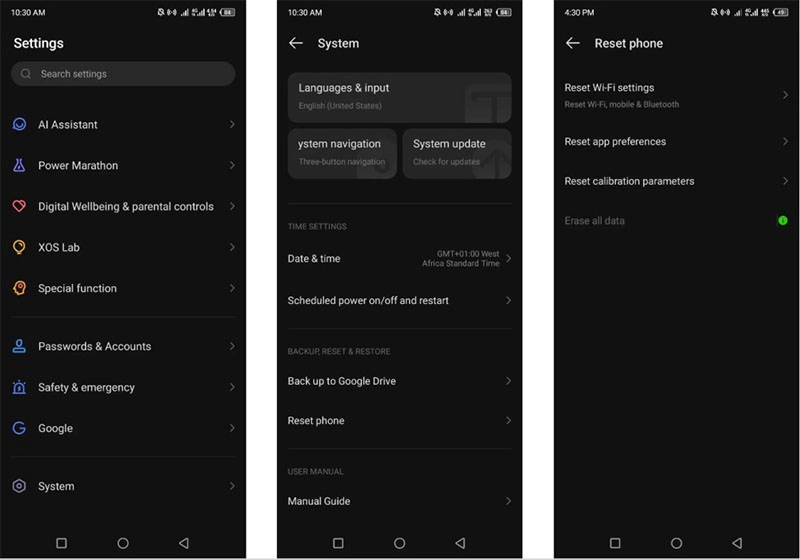
Sau khi quá trình khôi phục hoàn tất, điện thoại của bạn sẽ khởi động lại và trở về trạng thái như lúc mới mua. Hãy tuân thủ các hướng dẫn trên màn hình để thiết lập lại điện thoại của bạn.
Mang S24 Ultra đến trung tâm bảo hành hoặc cửa hàng uy tín nhất
- Nếu không có trung tâm bảo hành Samsung gần bạn, bạn có thể tìm kiếm các cửa hàng điện thoại di động uy tín.
- Chọn cửa hàng có uy tín và đánh giá tích cực từ cộng đồng người dùng.
- Liên hệ trước để đảm bảo rằng cửa hàng có thể thực hiện dịch vụ bảo hành cho điện thoại của bạn.
Trên đây là nguyên nhân và cách khắc phục Màn Hình Galaxy S24 Ultra Bị Loạn Cảm Ứng, mong rằng dế yêu của bạn sẽ không phải tình trạng lỗi này trong quá trình trải nghiệm nhé!





![Thông Số Kỹ Thuật Vivo Y28s 5G [Cập Nhật Mới Nhất 28/6] Thông Số Kỹ Thuật Vivo Y28s 5G [Cập Nhật Mới Nhất 28/6]](https://thuonggiado.vn/img/120x86/uploads/tin_tuc/thong-so-ky-thuat-vivo-y28s-5g.jpg)
![[Cập Nhật] Realme 12 4G Ra Mắt Với Giá Từ 5.5 Triệu Đồng [Cập Nhật] Realme 12 4G Ra Mắt Với Giá Từ 5.5 Triệu Đồng](https://thuonggiado.vn/img/120x86/uploads/tin_tuc/he-lo-realme-12-4g-ngay-ra-mat-voi-man-hinh-oled-120hz-chip-snapdragon-685.jpg)



.jpg)

